Word文档去掉页脚的方法教程
时间:2023-04-03 09:04:51作者:极光下载站人气:3971
word文档是我们都比较熟悉的一款文本处理软件,在Word文档中如果有需要我们可以为文档添加一定的页眉页脚。比如我们可以在页脚处添加日期,页码编号等等内容。如果后续我们不再需要这些页脚内容,也可以轻松删除,那小伙伴们知道Word文档中具体该如何删除页脚吗,其实删除方法是非常简单的。我们可以通过多种方法进行想要的删除操作,小编这里为小伙伴们分享两种比较常用的删除方法,操作起来都是非常简单的,小伙伴们可以操作起来。接下来,小编就来和小伙伴们分享具体的操作步骤了,有需要或者是有兴趣了解的小伙伴们快来和小编一起往下看看吧!
操作步骤
第一步:双击打开Word文档,可以看到文档界面底部页脚处有内容;
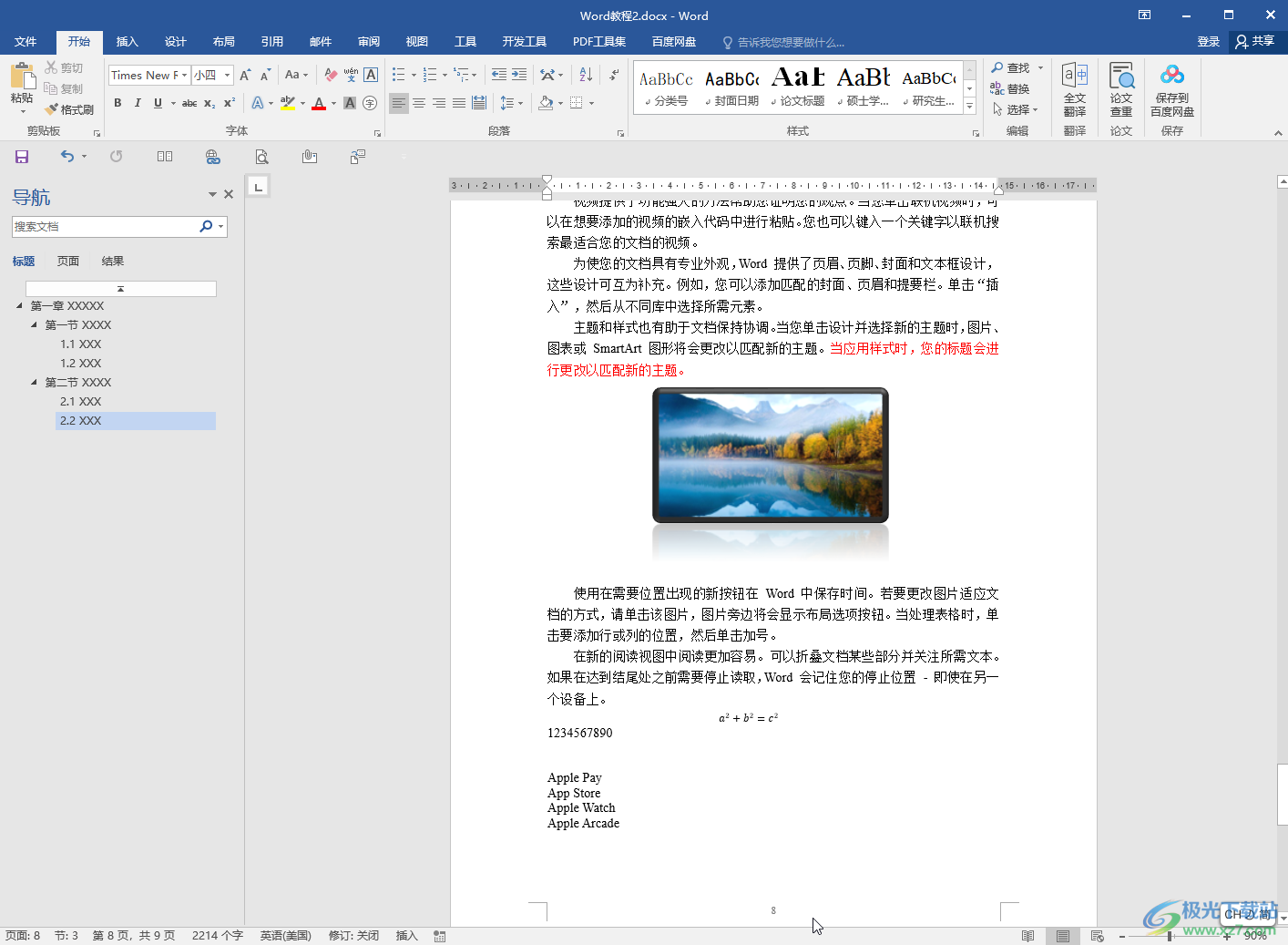
第二步:方法1.在“插入”选项卡中点击“页脚”按钮并在子选项中点击“删除页脚”;
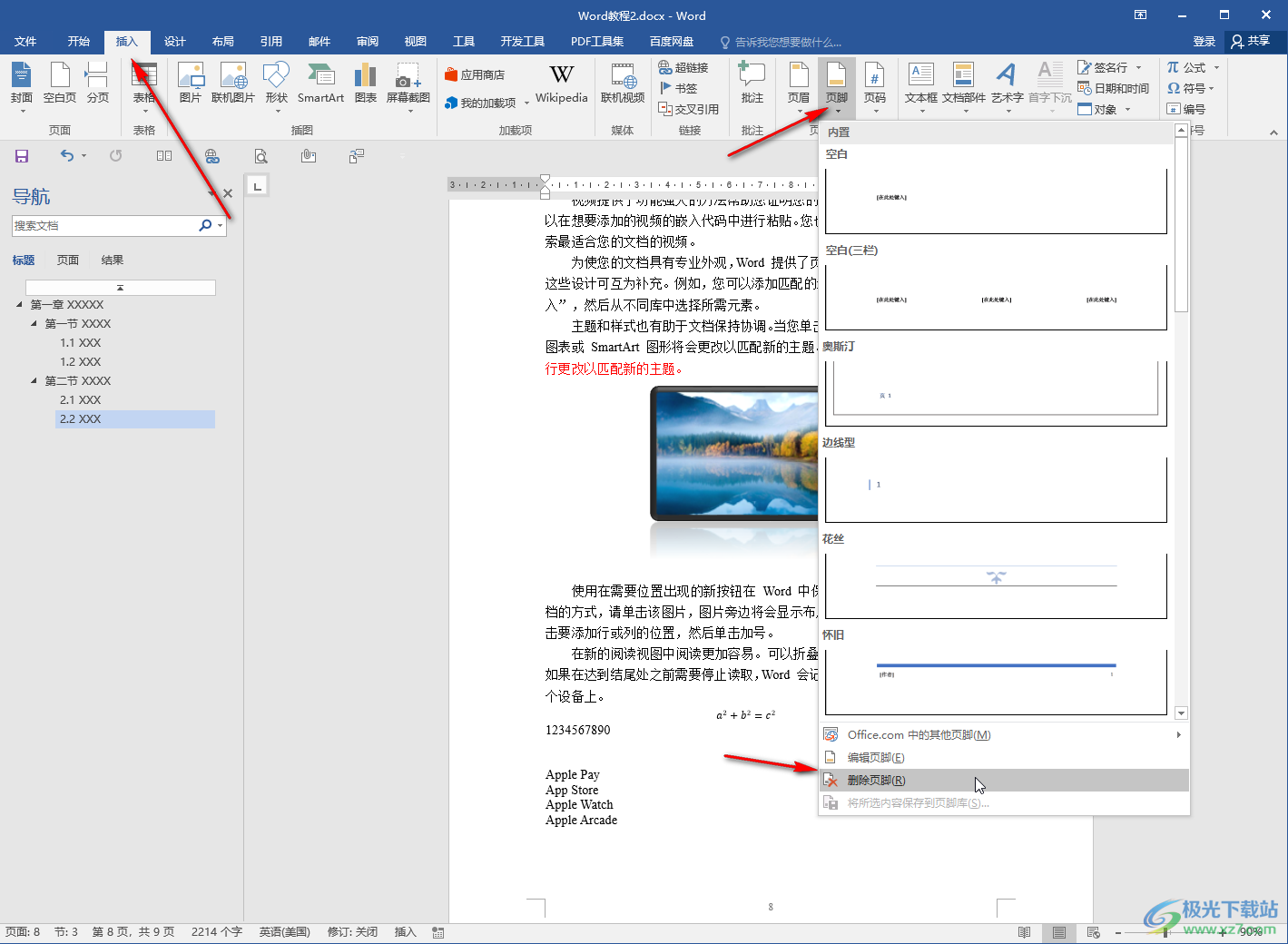
第三步:就可以看到成功删除页脚了;
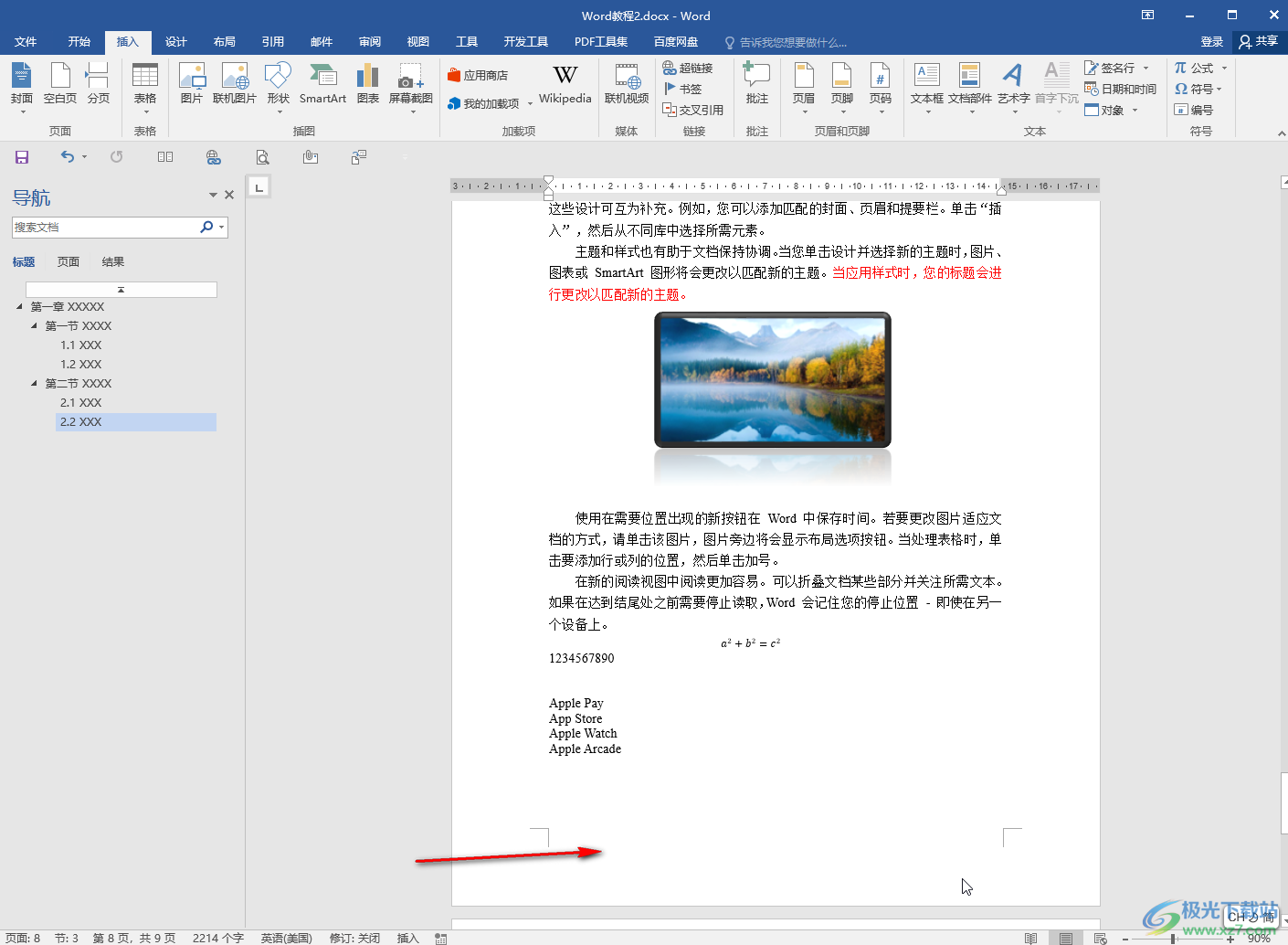
第四步:方法2.双击页脚处,进入编辑状态后,选中页脚内容按delete键进行删除就可以了;
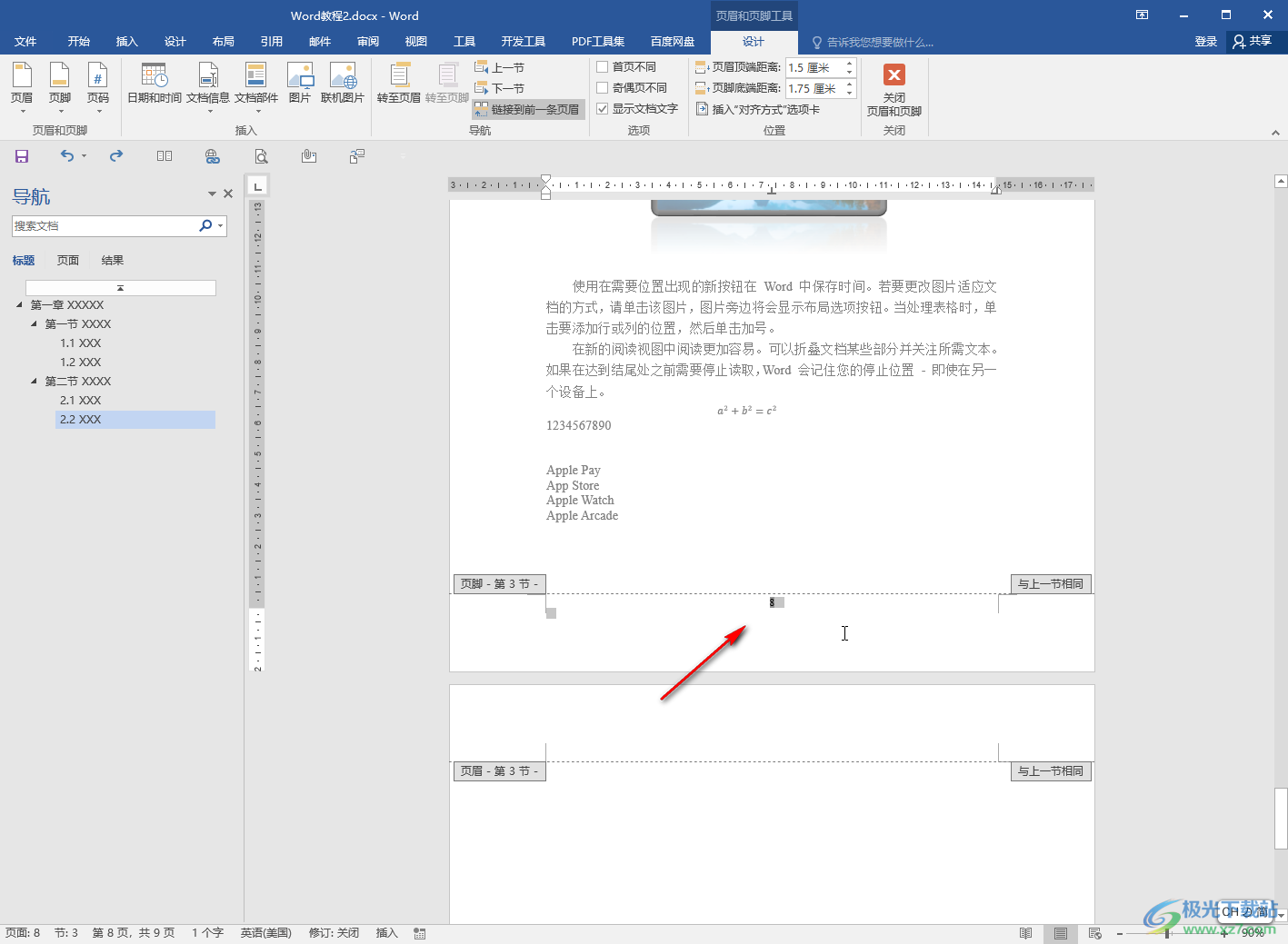
第五步:也可以在编辑状态下点击“页脚”按钮然后点击“删除页脚”按钮进行删除,删除后点击“关闭页眉和页脚”退出页眉页脚编辑状态就可以了。
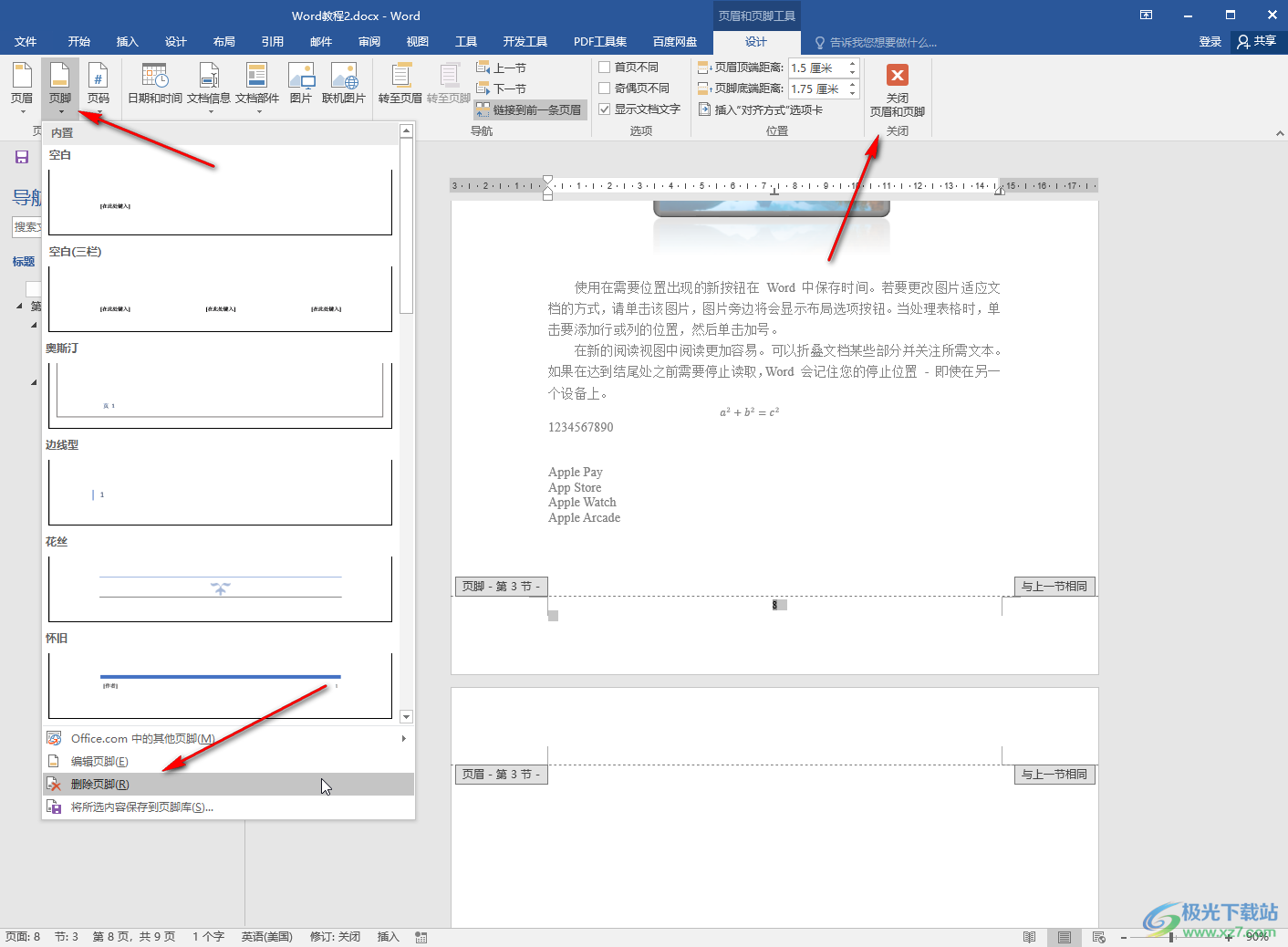
以上就是Word文档中删除页脚的方法教程的全部内容了。如果我们需要删除页眉,也可以使用同样的方法实现删除操作,小伙伴们可以按需操作起来。

大小:60.68 MB版本:1.1.2.0环境:WinAll, WinXP, Win7
- 进入下载
相关推荐
相关下载
热门阅览
- 1百度网盘分享密码暴力破解方法,怎么破解百度网盘加密链接
- 2keyshot6破解安装步骤-keyshot6破解安装教程
- 3apktool手机版使用教程-apktool使用方法
- 4mac版steam怎么设置中文 steam mac版设置中文教程
- 5抖音推荐怎么设置页面?抖音推荐界面重新设置教程
- 6电脑怎么开启VT 如何开启VT的详细教程!
- 7掌上英雄联盟怎么注销账号?掌上英雄联盟怎么退出登录
- 8rar文件怎么打开?如何打开rar格式文件
- 9掌上wegame怎么查别人战绩?掌上wegame怎么看别人英雄联盟战绩
- 10qq邮箱格式怎么写?qq邮箱格式是什么样的以及注册英文邮箱的方法
- 11怎么安装会声会影x7?会声会影x7安装教程
- 12Word文档中轻松实现两行对齐?word文档两行文字怎么对齐?
网友评论